¿Cómo agregar Instagram al autenticador de Google?
Google Authenticator es una gran aplicación que mejora su seguridad en línea al proporcionar un código de verificación de dos pasos.Cada vez que inicia sesión en la aplicación, debe ingresar su contraseña y un código generado por la aplicación.Esto evita que los intrusos potenciales accedan a su cuenta.Instagram es una de las muchas aplicaciones que le permiten proteger su cuenta utilizando la aplicación Google Authenticator.
Si desea saber cómo agregar Instagram al autenticador de Google, entonces ha venido al lugar correcto.Este artículo explicará lo que debe hacer para configurar Google Authenticator en Instagram usando su dispositivo Android o iPhone.
Agregar Instagram al autenticador de Google
Google Authenticator se basa en la autenticación de dos factores (2FA).Esta es una capa adicional de seguridad que se utiliza para verificar la identidad de una persona.
¿Como funciona?Primero, el usuario ingresa un nombre de usuario y contraseña para acceder a la red social o la aplicación.En lugar de obtener acceso automáticamente, el usuario debe ingresar un "segundo factor".Por lo general, este factor representa una combinación única de letras y números o la respuesta a una pregunta "secreta".Las opciones más avanzadas son los patrones de huellas digitales y el escaneo de voz.
Con 2FA, debe conocer ambos factores para acceder a su cuenta.Por lo tanto, incluso si alguien encuentra su contraseña, no podrá acceder a su cuenta sin el segundo factor.
Google Authenticator es una gran aplicación que le permite configurar 2FA para muchas aplicaciones y programas, incluido Instagram.Es completamente gratuito y fácil de usar, incluso para aquellos que no son expertos en tecnología.
Agregue Instagram a Google Authenticator en iPhone
La aplicación Google Authenticator se puede descargar desde la App Store.Tenga en cuenta que necesita acceso a la aplicación Instagram para agregarle Google Authenticator.
Aquí le mostramos cómo agregar Google Authenticator a Instagram:
1. Abra la aplicación Instagram e inicie sesión en su cuenta cuando se le solicite.
2. Seleccione su foto de perfil en la esquina inferior derecha.
3. Presione el icono de la hamburguesa en la esquina superior derecha.
4. Vaya a "Configuración" y seleccione "Seguridad".
5. Haga clic en "Autenticación de dos factores".
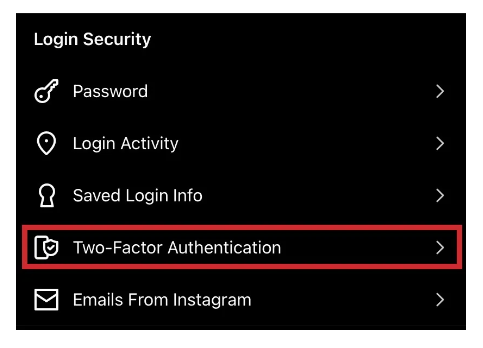
6. Haga clic en "Comience".Aquí, verá tres opciones:
Aplicación de autenticación, WhatsApp y SMS.Seleccione "Aplicación de autenticación".Después de alternar el botón de alternancia, Instagram verificará si tiene instalada la aplicación Google Authenticator.Si no, recomendarán instalarlo.Recuerde que Instagram lo llevará a "Duo Mobile".En este caso, utilice el botón de búsqueda para encontrar el autenticador de Google.
Después de instalar la aplicación, regrese a Instagram y siga las instrucciones en pantalla para configurar 2FA.
Agregar Instagram a Google Authenticator en Android
Los usuarios de Android pueden usar la aplicación Google Authenticator para mejorar la seguridad de su cuenta de Instagram.Siga las instrucciones a continuación para configurar:
1. Inicie la aplicación de Instagram en su teléfono e inicie sesión en su cuenta si es necesario.
2. Toque su avatar en la esquina inferior derecha.
3. Seleccione el icono de la hamburguesa en la esquina superior derecha.
4. Vaya a "Configuración" y seleccione "Seguridad".
5. Haga clic en "Autenticación de dos factores".
6. Haga clic en "Comience".Entre las tres opciones, seleccione la aplicación de autenticación.Una vez hecho esto, Instagram verificará automáticamente si tiene la aplicación Authenticator instalada en su Android.Si no lo tiene, la aplicación recomendará "Duo Mobile".Presione el botón de búsqueda en la esquina superior derecha para encontrar e instalar Google Authenticator.
Después de instalar la aplicación, regrese a Instagram y siga las instrucciones para configurar 2FA.
Google Authenticator le permite agregar una capa adicional de seguridad a su cuenta de Instagram y evitar que los posibles intrusos accedan a ella.Dado que actúa como un centro para todas sus cuentas en línea, puede usarlo para otras redes y aplicaciones sociales.